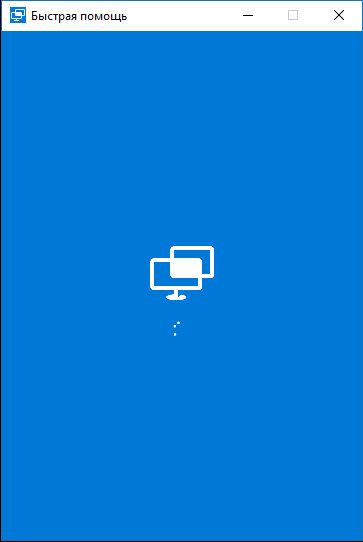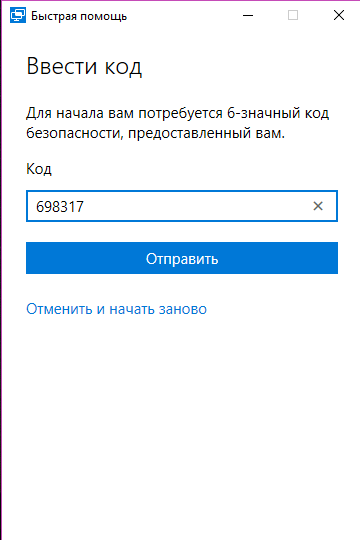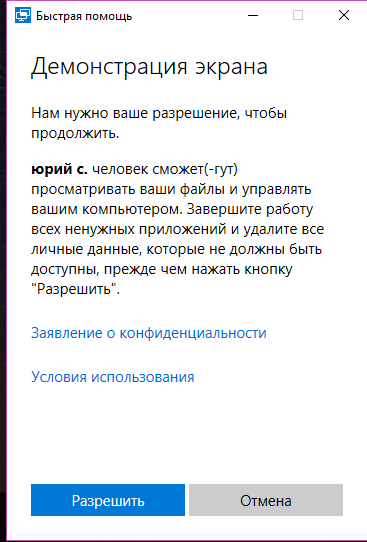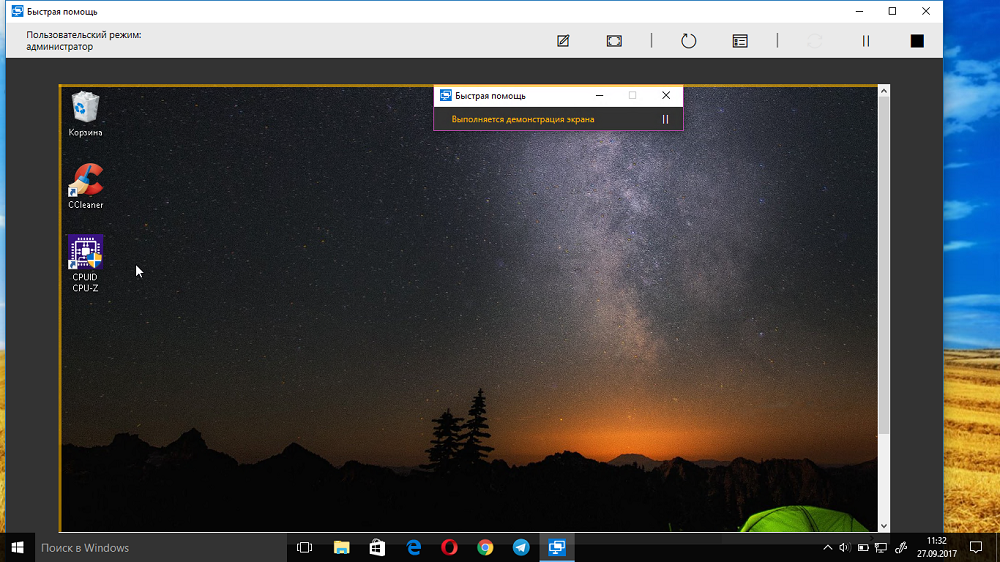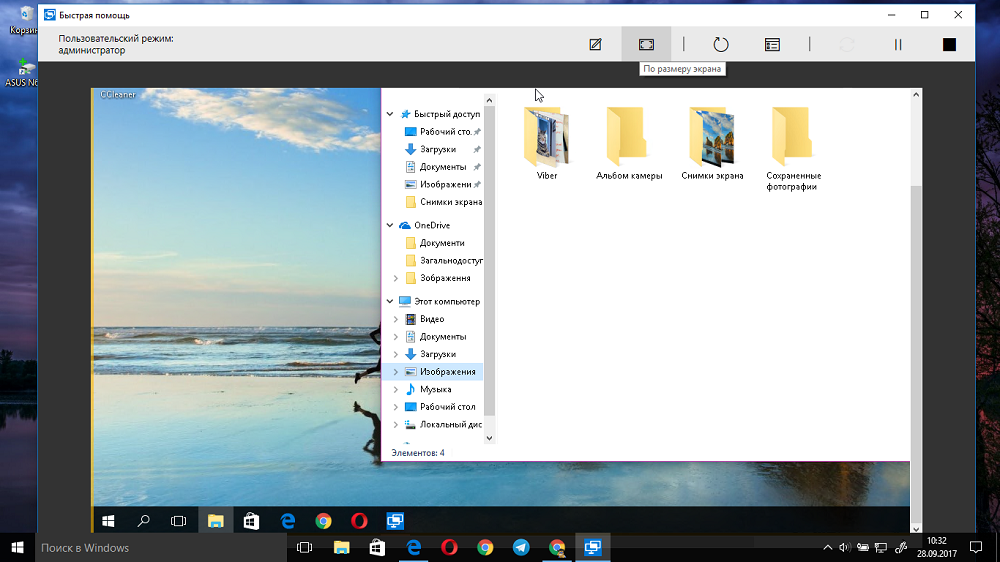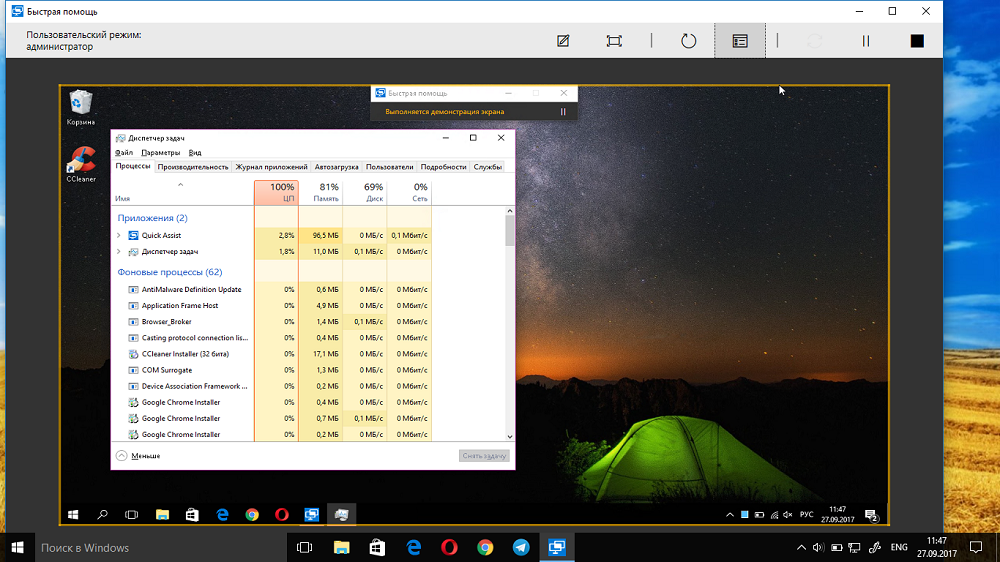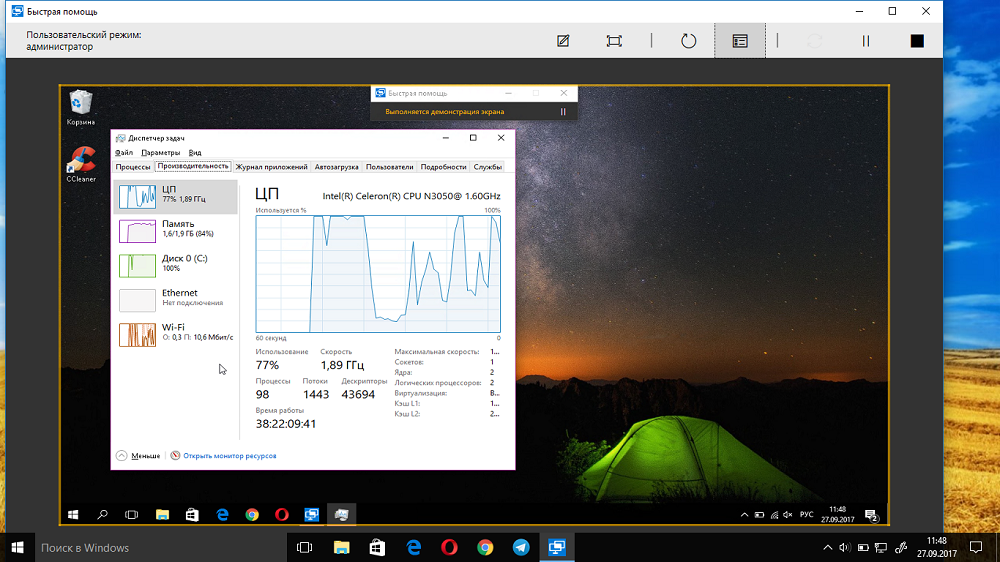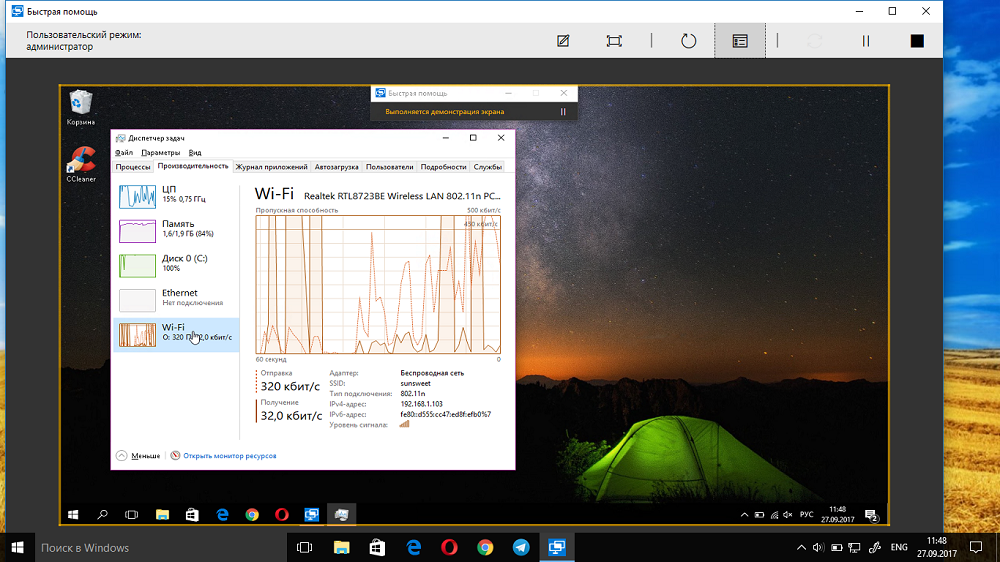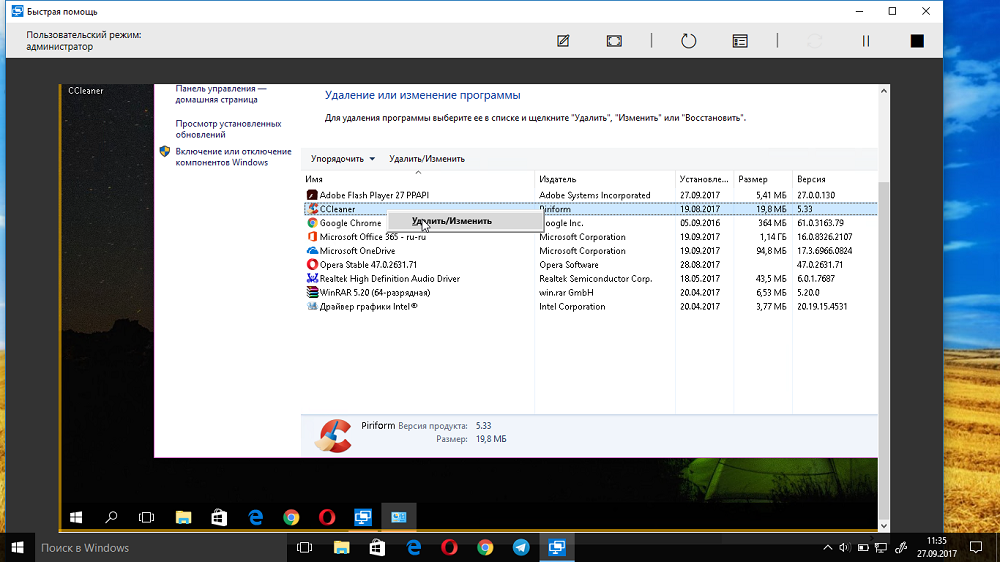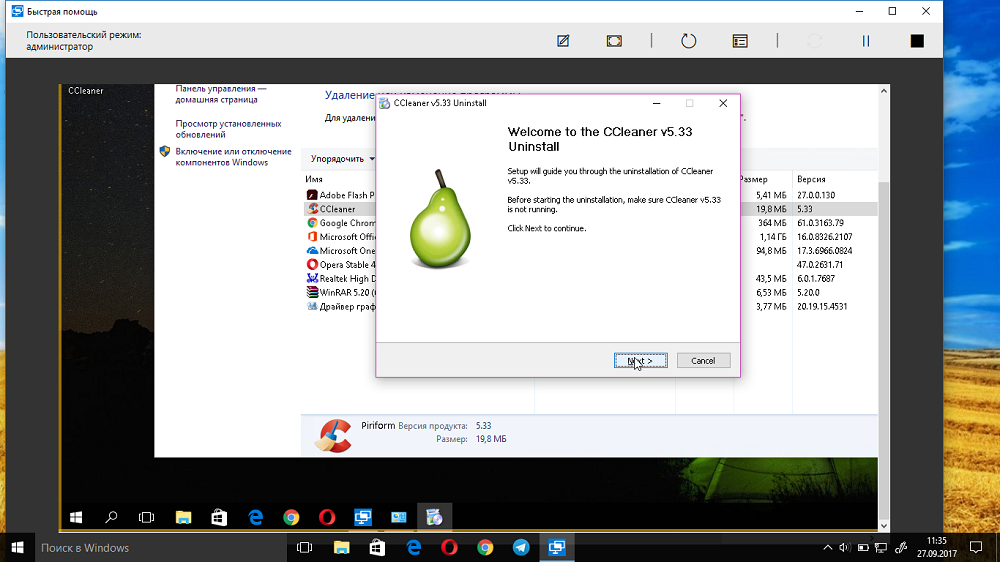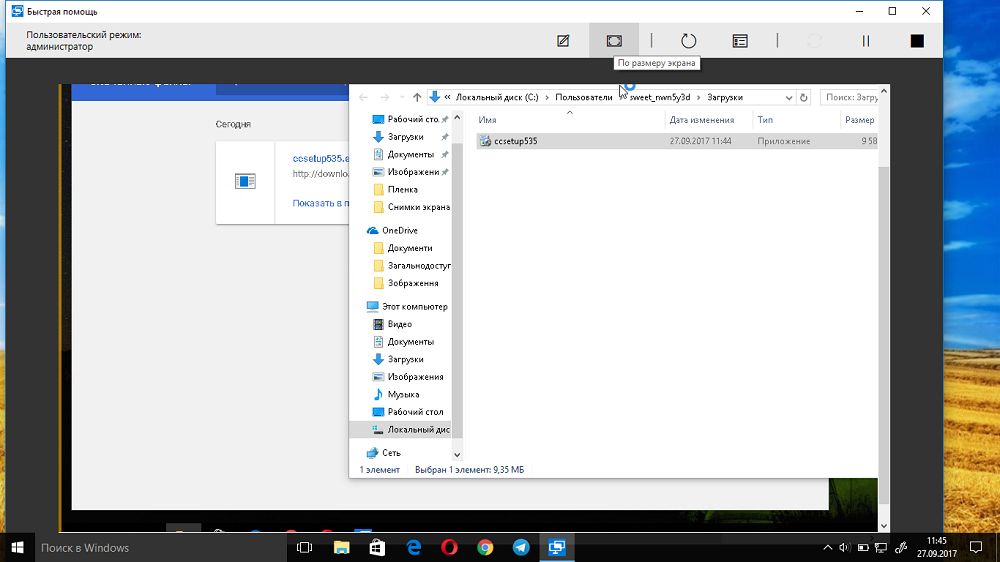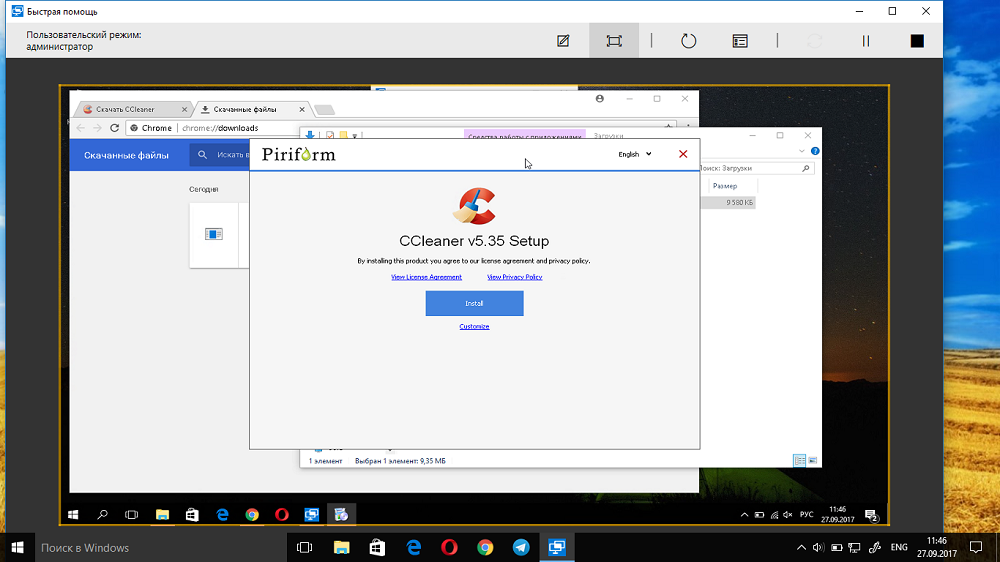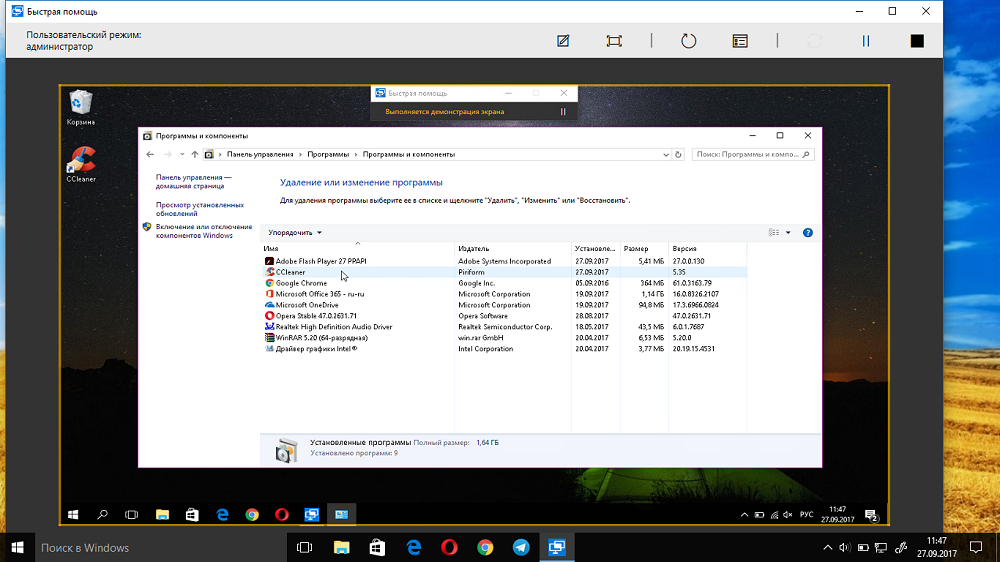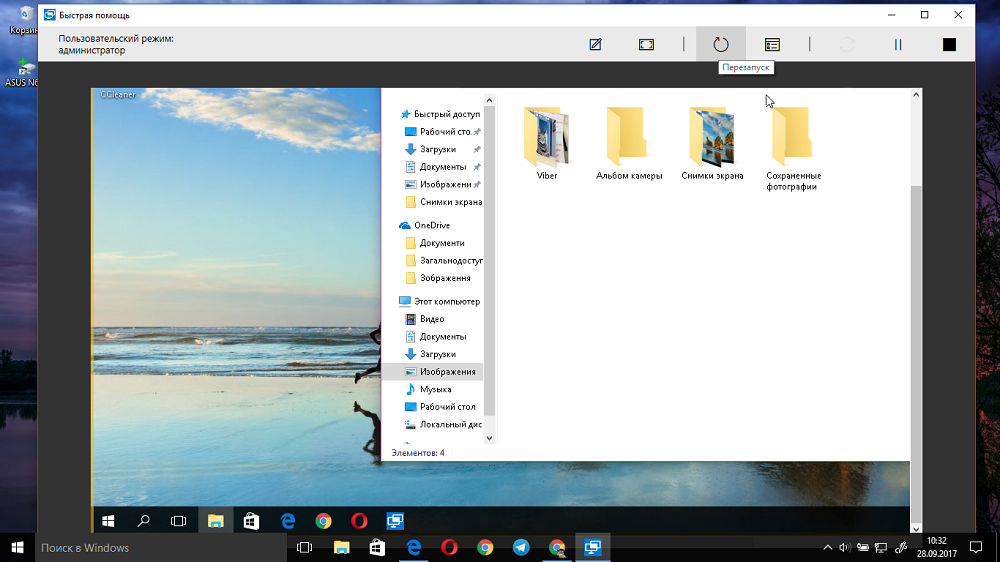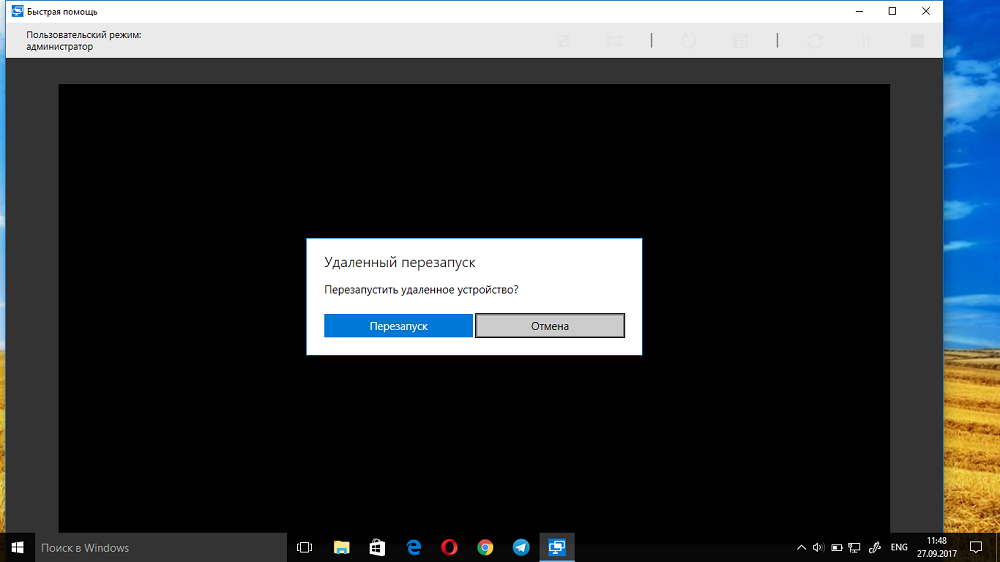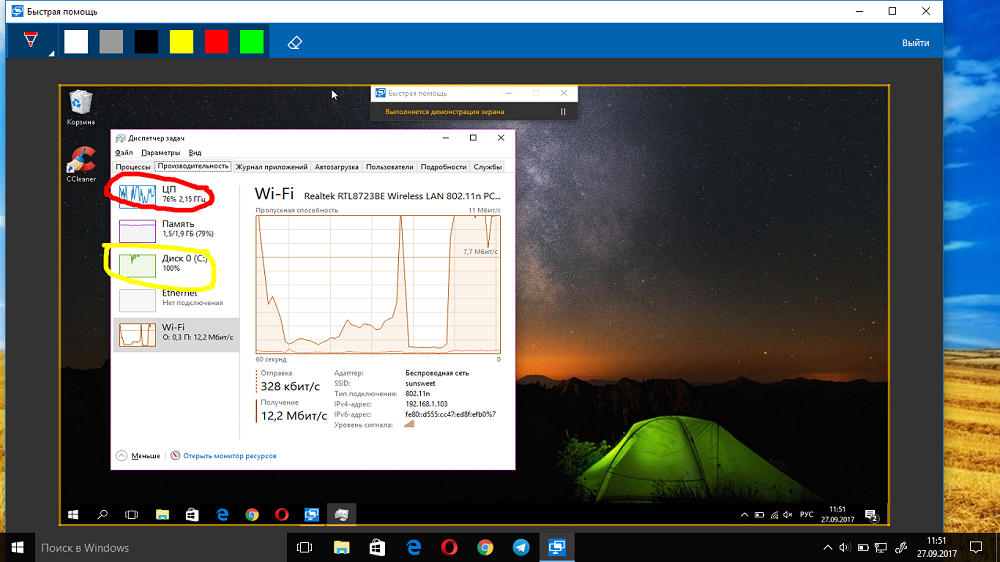В своей новой операционной системе Windows 10 компания Microsoft всячески пытается идти на встречу юзерам. Выпускает встроенные приложения, которые позволяют пользователям максимально эффективно работать за ноутбуком. В обновлении Windows 10 версии 1607 (Anniversary Update) появилось одно очень интересное приложение «Быстрая помощь в Windows 10». Но о нем почему-то мало кто знает, даже искушенные пользователи. А ведь приложение очень простое в использовании и эффективное в работе.
Для чего же данная утилита? Приложение «Быстрая помощь» (Quick Assist) предоставляет возможность удаленно управлять компьютером через Интернет для оказания поддержки. Опытные пользователи сразу же с ухмылкой напомнят, что таких программ и утилит предостаточно для Windows 10, та же Microsoft Remote Desktop или знаменитая TeamViewer. Абсолютно с ними согласен, но данные программы еще необходимо скачать, установить и настроить. А приложение «Быстрая помощь» является встроенным во все версии Windows 10, отличается простотой в использовании и подойдет для самого широкого круга пользователей. Данная программа позволит вам как оказывать помощь, так и получать ее от другого человека.
Настройка приложения «Быстрая помощь» в Windows 10
Прежде всего стоит напомнить, что пользователь, который будет оказывать помощь в работе с ноутбуком, должен иметь учетную запись Microsoft. Тот, кому нужна быстрая помощь, может не иметь учетной записи. Хотя из собственного опыта могу сказать, что желательно, чтобы оба пользователя все же имели учетные записи. Так утилита будет работать более корректно.
Теперь перейдем к самому процессу настройки приложения. Стоит заметить, что утилита должна быть запущена на обоих компьютерах — том, к которому подключаются, и на том, с которого будет оказываться помощь. Также нужно помнить, что на компьютерах должна быть установлена Windows 10 не ниже версии 1607, так как в ранних версиях утилиты просто нет.
Открыть приложение можно двумя способами: в меню Пуск или при помощи Поиска. В первом случае зайдите в меню Пуск, откройте все приложения, найдите приложение в разделе Стандартные-Windows. Я бы порекомендовал закрепить программу на начальном экране, чтобы еще раз при необходимости не искать ее. Во втором случае достаточно написать в Поиске, который находится рядом с кнопкой Пуск, «Быстрая помощь».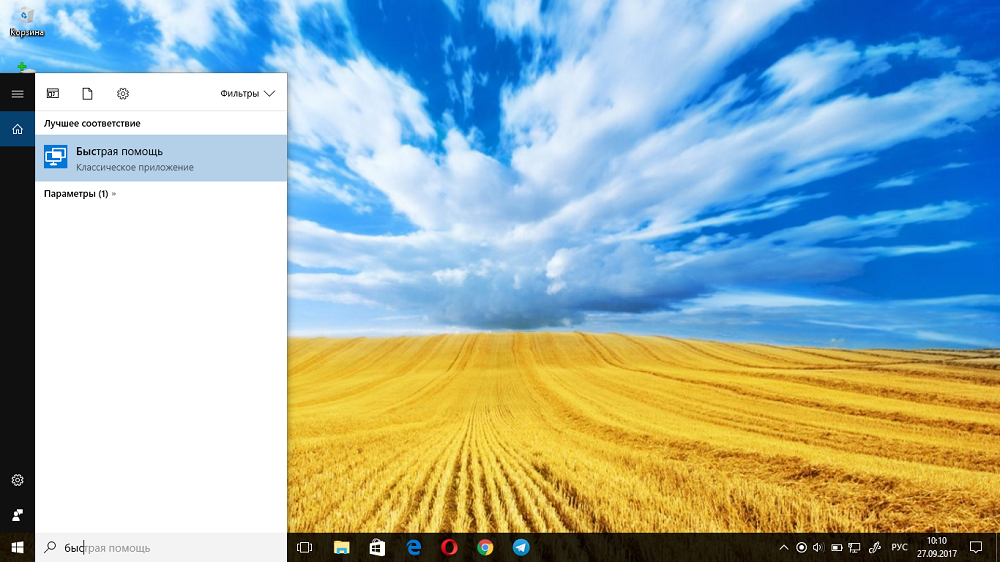
Нажимаете на результат поиска и открываете тем самым приложение. Теперь перейдем непосредственно к самому подключению удаленного доступа к компьютеру:
- На компьютере пользователя, с которого будет выполняться подключение, необходимо нажать на «Оказать помощь». Система может попросить войти в учетную запись Microsoft.
2. После этого на экране ноутбука появляется код, который каким-то образом необходимо передать другому пользователю. Можете воспользоваться смартфоном, отослать СМС, написать в социальной сети или на электронную почту. Пусть вас не пугает обратный отсчет времени, уверен, что 10 минут вам предостаточно для передачи кода.
3. Получив код, пользователь, которому нужна ваша помощь, тоже должен открыть утилиту. Но при этом нажать на опцию «Получить помощь» и ввести полученный код.Далее он увидит уведомление, о том, кто хочет подключиться к его компьютеру. Необходимо нажать на кнопку «Разрешить», тем самым предоставляя удаленный доступ к своему устройству.
После того, как удаленный пользователь нажимает «Разрешить», после короткого ожидания подключения на стороне оказывающего помощь появляется окно с рабочим столом Windows 10 удаленного пользователя с возможностью управления им.
Как видите, настроить программу очень просто и не нужно много знаний. Даже самый неопытный пользователь сможет выполнить необходимые операции.
Как работает утилита «Быстрая помощь» в Windows 10
Теперь перейдем непосредственно к работе самой утилиты. Сразу же хочу предостеречь тех, кому требуется помощь. Помните, что даете полный доступ к своему устройству, поэтому позаботьтесь о конфиденциальности своих данных. Вы должны быть уверены в том пользователе, который будет помогать вам решить проблему с ПК. Получающий помощь может контролировать весь процесс со своего устройства и в случае несогласия с действиями другой стороны может в любой момент завершить сеанс.
Я сейчас буду описывать работу приложения со стороны того, кто оказывает помощь. У вас есть доступ ко всем программам и файлам другого устройства, то есть перебираете на себя обязанности администратора второго ноутбука. Соответствующую надпись увидите в левом углу.
Просматривать всё можете в обычном режиме или по размеру своего экрана. Для этого вверху есть опция. Конечно же лично для меня было удобнее просматривать в обычном режиме, так как был одновременно и более удобный доступ к моему ноутбуку. Но выбор за вами.
Тот, кто помогает, имеет возможность прослеживать, какие процессы происходят в ноутбуке. Для этого даже есть специальная кнопка с доступом в Диспетчере задач. Вы можете видеть, что не так с устройством, что мешает его корректной работе. В моем примере скриншотов показано, как я исправляю проблему недавнего взлома утилиты CCleaner. Троян, который попал на ноутбук благодаря утилите, довольно сильно подгружает систему и процессы.
Но я могу легко при помощи Защитника Windows удалить его, а также переустановить утилиту. Для этого не нужно сидеть за тем ноутбуков. Приложение позволяет всё это делать удаленно.
В любой момент можно перезапустить или приостановить трансляцию, если в этом есть необходимость. Об этом пользователь, которому оказывают помощь, сразу же будет уведомлен. Он тоже может в любой момент приостановить или перезапустить трансляцию, но это может привести к появлению ошибки в исправлении ошибки и оказании помощи. Поэтому этого не следует делать без уведомления.
Также можно добавлять примечания и указания. Чем-то очень похоже на заметки в Microsoft Edge. С их помощью можно выделить тот процесс, на который потом неопытный пользователь должен обратить внимание. Но, к сожалению, вы не сможете напечатать замечание или совет. А было бы очень полезно и практично.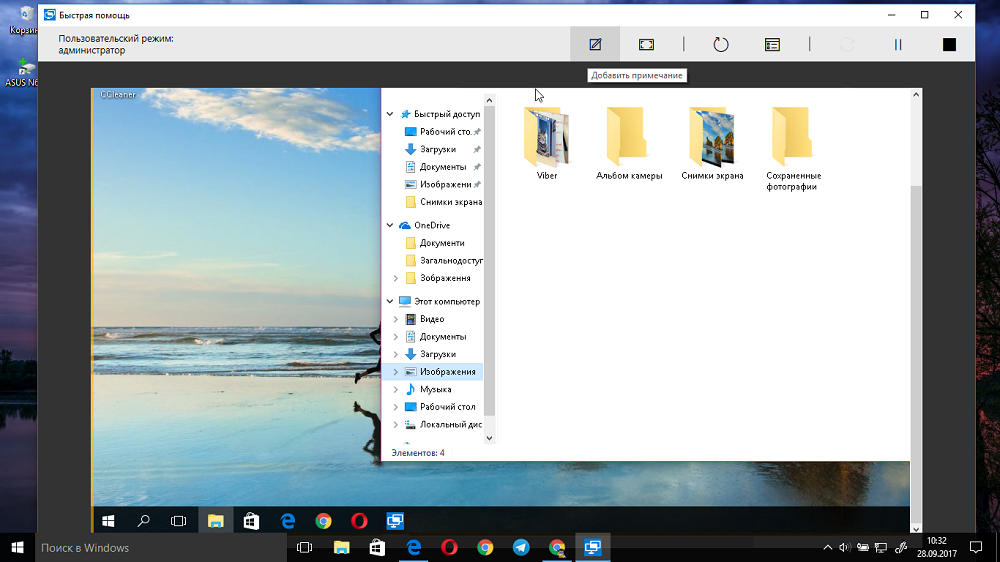
Среди незаметных возможностей — передача файлов на удаленный компьютер и с него: для этого просто скопируйте файл в одном расположении, например, на своём компьютере (Ctrl+C) и вставьте (Ctrl+V) в другом, например, на удаленном компьютере.
Проблемы в работе приложения
Каких-то особых проблем в работе с приложением у меня не возникало. Разве что незначительные неудобства. Небольшим минусом является тот факт, что на обоих устройствах должна быть установлена Windows 10 версии не ниже 1607, а также наличие учетной записи Microsoft.
Также немного огорчило подвисание выполнения операций на втором ноутбуке. Иногда между процессами проходит несколько минут. Например, сам процесс удаления программы или файла намного медленнее происходит, чем непосредственно за личным ноутбуком. Еще нужно помнить, что для трансляции вы должны быть постоянно подключены к ноутбуку. А про набор написания примечаний я писал выше. Он очень скудный.
Нужна ли «Быстрая помощь» вам?
Вне всякого сомнения, приложение «Быстрая помощь» необходима всем. Пусть есть аналогичные программы и утилиты, но их еще необходимо скачать и установить. А данная утилита уже установлена в систему, достаточно просто ее открыть. По функциональным возможностям «Быстрая помощь» в Windows 10 ничем не уступает аналогичным программам и утилитам.
Огромным плюсом программы является тот факт, что настройка трансляции под силу даже начинающему пользователю. Хорошим помощником программа может стать и для системных администраторов. Отличная замена той же TeamViewer.
Появление данного приложения говорит о том, что компания Microsoft старается идти в ногу со временем, всячески помогая простому пользователю.